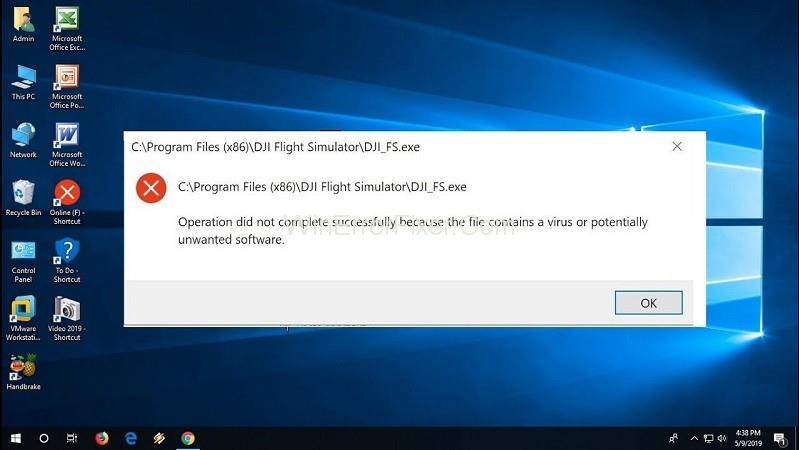ERROR_VIRUS_INFECTED , šis iššokantis langas turi mūsų bijoti. Pagrindinė failo ar aplanko atsisiuntimo grėsmė yra išvengti žalos sistemos veikimui. Dėkojame mūsų antivirusinei programinei įrangai , kuri gelbsti mus nuo šio viruso ir apsaugo nuo sistemos veikimo sutrikimų. Ši programinė įranga neleidžia įvesti užkrėstų failų į sistemą ir kartais saugokitės: Operacija nebuvo sėkmingai baigta, nes faile yra virusas .
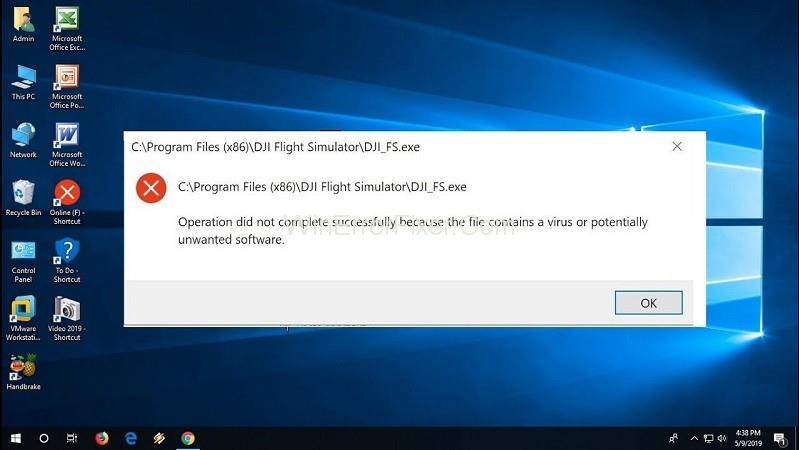
Tačiau gali būti situacija, kai ji taip pat sustabdo žinomų failų įėjimą. Taip atsitinka, nes kiekvienas nepatvirtintas išorinis failas yra grėsmė.
Turinys
Kaip veikti nepavyko, nes faile yra viruso klaida
Jei failas yra patikimas, jei toks pranešimas „Operacija nebuvo sėkmingai baigta, nes faile yra virusas pasirodo ekrane, galima naudoti šiuos parametrus:
1 sprendimas: išjunkite „Windows“ antivirusinę programą
Norint išspręsti viruso priežastį, pirmiausia reikia nukreipti į langų gynėją – pačią Windows antivirusinę programinę įrangą. Norint laikinai išjungti „Windows“ gynėją, reikia atlikti šiuos veiksmus:
1 veiksmas: pirmiausia eikite į Nustatymai spustelėję mygtuką Pradėti . Arba galite naudoti spartųjį klavišą Windows + I .
2 veiksmas: Nustatymuose ieškokite naujinimo ir saugos . Tada pereikite prie „Windows“ saugos .
3 veiksmas: dešinėje srityje spustelėkite „ Atidaryti Windows sauga “.
4 veiksmas: dabar eikite į „ Apsauga nuo virusų ir grėsmių “. Skiltyje „ Apsaugos nuo virusų ir grėsmių nustatymai “ pasirinkite „ Tvarkyti nustatymus “.
5 veiksmas: galiausiai išjunkite apsaugą realiuoju laiku ir debesyje teikiamą apsaugą .
Tai leis laikinai išjungti „Windows“ gynėją. Iš naujo paleiskite įrenginį ir bandykite dar kartą įdiegti programą.
2 sprendimas: Antivirusinėje programoje pridėkite išskyrimą
Be aukščiau nurodyto trumpalaikio gydymo, jei norite, kad probleminis failas būtų atsisiųstas, įtraukite į išimčių arba išimčių sąrašą. Norėdami pridėti failą prie išimčių , atlikite pabrauktus veiksmus .
1 veiksmas: dar kartą ieškokite „ Windows“ saugos. Tada pereikite prie Apsaugos nuo virusų ir grėsmių skiltį Tvarkyti nustatymus . (Atkreipkite dėmesį į pirmuosius 5 veiksmą Išjungti lango apsaugą.)
2 veiksmas: Puslapyje Tvarkyti nustatymus slinkite žemyn iki Išskyrimai ir spustelėkite Pridėti arba pašalinti išskyrimus.
3 veiksmas: dabar pasirinkite Pridėti išskyrimą ir paskirkite failą / aplanką išimčių sąraše.
Paleiskite failą / aplanką, kad patikrintumėte, ar problema išlieka.
3 sprendimas: pataisykite „File Explorer“.
Kartais langų naršyklė gali sugesti. Tai pablogina įvairias kompiuterio operacijas. Aukščiau pateiktų metodų nepakanka problemai išspręsti. SFC komanda turi būti naudojama. Veiksmų, kurių reikia laikytis, serija yra tokia:
1 veiksmas: pirmiausia eikite į „Windows“ paieškos juostą. Tada ieškokite komandų eilutės.
2 veiksmas: antra, dešiniuoju pelės mygtuku spustelėkite komandų eilutę ir pasirinkite „Vykdyti kaip administratoriui“.
3 veiksmas: įveskite šias komandas ir po kiekvienos iš jų paspauskite „ Enter “:
sfc/SCANFILE=c:\Windows\explorer.exe
sfc/SCANFILE=C:\Windows\SysWow64\explorer.exe
4 veiksmas: jei kiekviena operacija ir komanda bus sėkminga, gausite tokį pranešimą;
„ Windows Resource Protection aptiko sugadintus failus ir sėkmingai juos pataisė “.
5 veiksmas: pagaliau iš naujo paleiskite sistemą, kad patikrintumėte, ar klaida išspręsta.
4 sprendimas: paleiskite disko valymo įrankį
Disko valymo įrankis yra naudingas įrankis, norint išvalyti nepageidaujamus failus / aplankus iš įrenginio. Šis įrankis padeda išvalyti nepageidaujamus failus, kurie yra laikinai naudojami, tačiau užima daug vietos ir gadina sistemos veikimą.
Šį įrankį patartina naudoti periodiškai, kad operacijos vyktų sklandžiai.
1 veiksmas: pirmiausia ieškokite „ Nustatymai“ . Tada vienu metu įveskite „ disko valymas “.
2 veiksmas: tada pasirinkite vieną iš komandų, pavyzdžiui, „ Atlaisvinkite vietos diske išvalydami nereikalingus failus “ arba „ Disko valymo darbalaukio programa “.
3 veiksmas: pasirodys laukelis pavadinimu „ Disko valymas – disko pasirinkimas“ . Pasirinkite diską, kurį norite išvalyti. (paprastai laikinieji failai pastebimi C diske)
4 veiksmas : dabar pasirinkite nepageidaujamus failus, kuriuos norite pašalinti iš savo sistemos, ir paspauskite „ Gerai “, kad tęstumėte.
5 veiksmas: pasirodys patvirtinimo pranešimas. Norėdami tęsti, pasirinkite „ Ištrinti failus “.
Disko valymo programa atliks užduotį per tam tikrą laiką ir suteiks vietos ištrindama nepageidaujamus laikinuosius failus.
Skaityti toliau:
Išvada
Vienas iš aukščiau paminėtų pataisymų padės jums išgyventi dėl klaidingos ar nepageidaujamos antivirusinės programinės įrangos grėsmės patikimam failui. Taigi virusas trikdo jūsų sistemą, tačiau būkite tikri, nes virusas taip pat gali būti virusas.